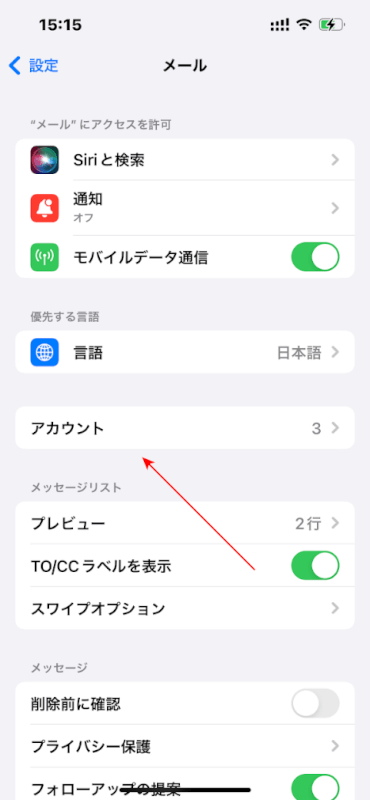- 公開日:
iPhoneからGmail アカウントを削除する方法
iPhoneからGmail アカウントを削除する方法を以下に示します。
この手順は、Gmail アカウントをメールアプリから削除し、そのアカウントに関連するメール、連絡先、カレンダーイベントなどのデータの同期をデバイス上で行わなくすることを目的としています。
iOSのバージョンによって手順が若干異なる場合がありますが、一般的には以下のパターンに従います。
設定を開く
iPhoneの「設定」アプリを開きます。

メールアカウントへ行く
「メール」をスクロールダウンしてタップします(一部の古いバージョンのiOSでは「アカウントとパスワード」)。
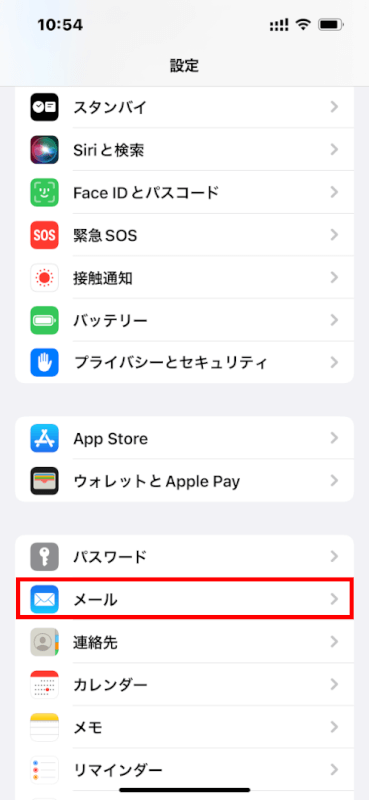
アカウントを選択
「アカウント」をタップして、iPhoneに現在追加されているすべてのメールアカウントのリストを表示します。
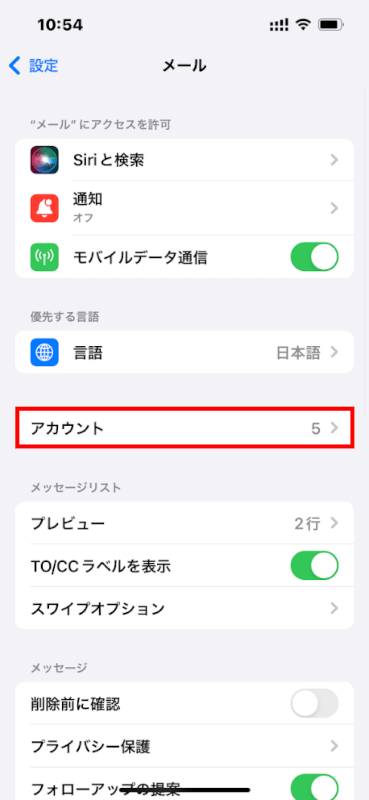
Gmail アカウントを選択
削除したいGmail アカウントを見つけてタップします。
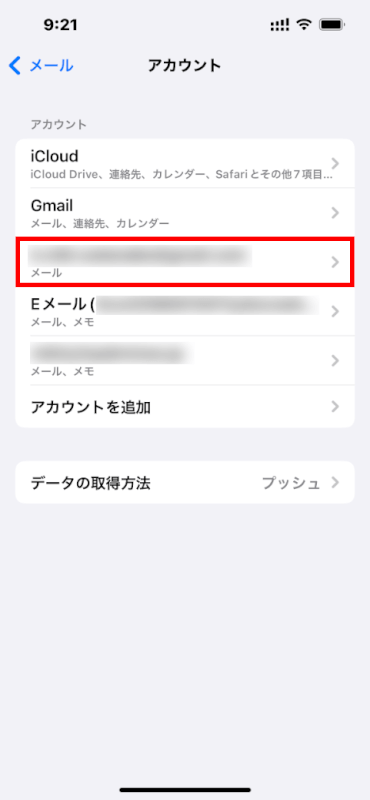
アカウントを削除
画面の下部にある「アカウントを削除」をタップします。
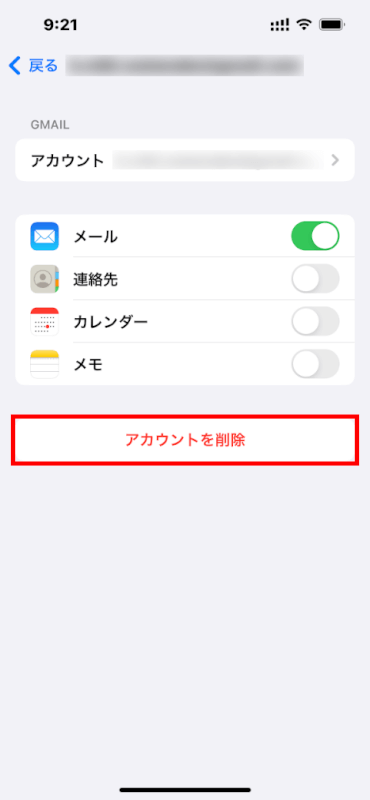
削除を確認
アカウントを削除してもよいか確認するメッセージが表示されます。「アカウントを削除」をタップして確認します。
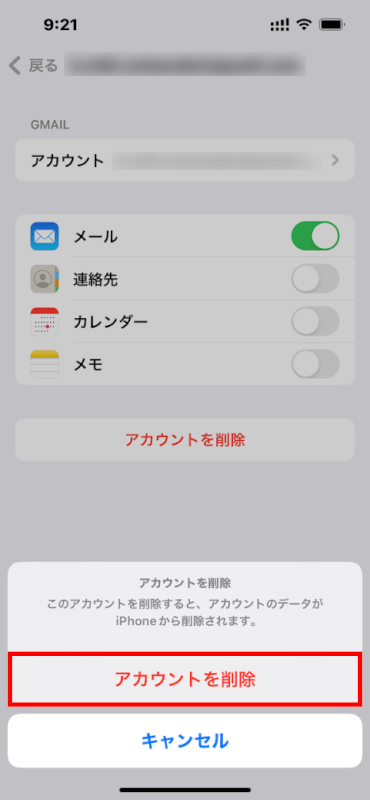
これらの手順を完了すると、Gmail アカウントとその関連データはiPhoneから削除されます。これによりGmail アカウント自体が削除されるわけではなく、デバイスからアカウントへのアクセスとそのデータが削除されるだけです。
他のデバイスやウェブブラウザからは引き続きGmail アカウントにアクセスできます。
さいごに
現在のiOSバージョンと異なるバージョンを使用している場合や、上記の手順がご使用のiOSバージョンと一致しない場合でも、一般的な方法は設定アプリを通じて、アカウントが管理されている項目(「メール」の直下または「パスワードとアカウント」や類似の設定内)へ移動し、そこから削除を進めることです。